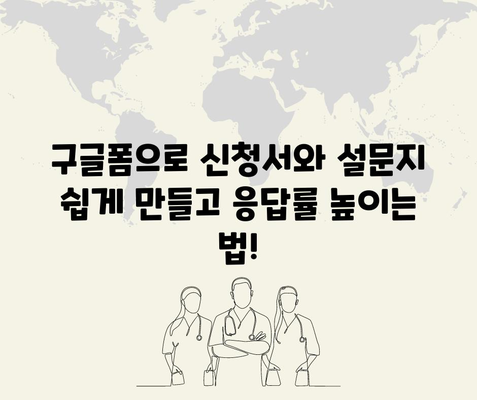구글폼 만드는 방법: 신청서 및 설문지 만들기 응답률 확인법
구글폼 만드는 방법은 오랫동안 많은 사람들에게 유용하게 사용되어 온 간단하고 효율적인 솔루션입니다. 이 플랫폼을 통해 사용자들은 저렴한 비용으로 다양한 형태의 설문조사 및 신청서를 만들 수 있으며, 그 결과와 응답률을 실시간으로 확인할 수 있습니다. 이번 글에서는 구글폼 만드는 방법과 더불어 신청서 및 설문지를 만들 때 고려해야 할 여러 가지 요소에 대해 자세히 살펴보겠습니다.
구글폼의 기본 이해
구글폼은 구글에서 제공하는 설문조사 도구로, 다양한 질문 유형을 지원합니다. 사용자는 객관식, 주관식, 체크박스, 드롭다운, 선형 척도 등 여러 종류의 질문을 추가할 수 있습니다. 이는 복잡한 설문을 구성하는 데 정말 유용합니다. 예를 들어, 기업에서 고객 만족도를 평가하기 위해 다양한 질문을 만든다면, 구글폼의 다양한 질문 유형을 활용하여 응답자의 의견을 보다 쉽게 수집할 수 있습니다.
| 질문 유형 | 설명 | 예시 |
|---|---|---|
| 객관식 | 미리 정해진 선택지 중 하나를 선택 | 가장 좋아하는 색은 무엇인가요? |
| 주관식 | 자유롭게 입력하는 질문 | 당신의 의견을 자유롭게 적어주세요 |
| 체크박스 | 여러 개 선택 가능 | 취미를 선택하세요 |
| 선형 척도 | 1에서 5까지의 점수로 평가 | 서비스에 대한 만족도를 평가해주세요 |
구글폼 사용 시 사용자 친화적인 인터페이스로 인해 모든 사람이 손쉽게 이용할 수 있습니다. 특히, 비전문가도 직관적으로 사용할 수 있는 점이 큰 장점입니다. 이러한 소프트웨어는 대규모 데이터 수집뿐만 아니라 소규모의 의견조사에도 적합하여 다양한 목적에 활용될 수 있습니다.
💡 구글폼으로 쉽고 빠르게 응답률을 높이는 팁을 알아보세요! 💡
구글폼 만들기: 단계별 가이드
구글폼 만드는 방법은 다음과 같이 여러 단계로 나눌 수 있습니다. 사용자에겐 이 과정을 쉽게 따라할 수 있도록 상세히 설명드리겠습니다.
1단계: 구글폼 시작하기
첫 번째 단계는 구글폼 웹사이트로 이동하여 새 양식을 시작하거나 템플릿을 선택하는 것입니다. forms.google.com 주소로 접속하면 이러한 옵션이 제공됩니다. 사용자는 새 양식 시작하기 버튼을 클릭하거나 다양한 템플릿을 탐색하여 필요한 양식을 선택할 수 있습니다.
2단계: 설문 조사 제목 및 설명 추가하기
설문지 생성 후, 제목 없는 설문지 부분에 원하는 제목을 입력한 후, 하단에 간략한 설명을 추가합니다. 예를 들어, 고객 만족도 조사를 위한 설문이라면 이 설문은 저희 서비스에 대한 귀하의 만족도를 평가하기 위해 제작되었습니다와 같은 설명을 추가할 수 있습니다. 이는 응답자에게 설문의 목적을 명확히 전달할 수 있는 방법입니다.
3단계: 질문 추가 및 유형 선택
구글폼의 가장 큰 특징 중 하나는 다양한 질문 유형을 지원한다는 점입니다. 오른쪽 패널에서 질문을 추가하고, 질문 유형에 따라 객관식, 주관식, 문단 또는 선형 척도를 선택할 수 있습니다. 응답자의 무료로운 선택을 유도하려면 객관식을 추천합니다. 반면, 특정한 의견을 자세히 듣고 싶다면 주관식으로 설정하는 것이 효과적입니다.
| 질문 유형 | 적합한 상황 |
|---|---|
| 객관식 | 명확한 선택을 원하는 경우 |
| 주관식 | 자유로운 의견 수집이 필요한 경우 |
| 선형 척도 | 만족도나 중요도를 측정하고자 할 때 |
4단계: 설문지 테마 및 디자인 커스터마이즈
구글폼을 사용자 맞춤형으로 디자인할 수 있는 나만의 테마를 선택하는 것도 중요한 단계입니다. 팔레트 모양의 아이콘을 클릭하면 다양한 테마를 탐색하거나 특정한 디자인을 검색할 수 있습니다. 응답자가 편안하게 느낄 수 있도록 너무 복잡하지 않고 깨끗한 디자인을 선택하는 것이 좋습니다.
5단계: 설문지 공유 및 배포
설문지를 작성한 후에는 응답자를 위해 설문지를 공유해야 합니다. 오른쪽 상단에 있는 보내기 버튼을 클릭하여 미리보기와 함께 URL 링크를 생성합니다. 생성된 링크를 응답자들에게 전달하면 설문 참여가 시작됩니다. 링크를 간편하게 만들기 위해 URL 단축 기능도 활용할 수 있습니다.
| 공유 방법 | 설명 |
|---|---|
| 이메일 | 직접 이메일로 링크를 공유 |
| 소셜 미디어 | 페이스북, 트위터 등의 플랫폼에서 공유 |
| 웹사이트 | 자신의 웹사이트에 링크 삽입 |
6단계: 응답 결과 확인 및 분석
마지막으로, 응답이 수집된 후에는 응답 탭을 통해 얼마나 많은 사람들이 참여했는지 확인할 수 있습니다. 각 질문에 대한 차트와 그래프를 자동으로 생성합으로써, 결과를 손쉽게 분석할 수 있습니다. 필요할 경우, 구글 시트를 통해 관리하거나 CSV 파일로 다운로드하여 보다 체계적으로 데이터를 다룰 수 있습니다.
💡 구글폼을 활용한 설문지 작성 비법을 지금 알아보세요! 💡
결론
구글폼 만드는 방법은 직관적이고 사용자 친화적이어서 누구나 쉽게 따라할 수 있습니다. 이번 글에서 소개한 단계별 가이드를 통해 신청서 및 설문지를 효과적으로 만들고, 응답률을 높일 수 있는 다양한 방법을 알아보았습니다. 이 과정을 활용하여 필요한 정보를 손쉽게 수집하고, 여러분의 프로젝트나 비즈니스에 큰 도움이 되기를 바랍니다. 함께 구글폼을 통해 더 많은 사람들의 소중한 의견을 들어보세요!
💡 App Store 1위의 비밀과 성공 전략을 지금 바로 알아보세요. 💡
자주 묻는 질문과 답변
Q: 구글폼은 무료로 사용할 수 있나요?
A: 네, 구글폼은 구글 계정이 있는 누구나 무료로 사용할 수 있는 서비스입니다.
Q: 응답률을 높이기 위한 팁은 무엇인가요?
A: 응답자에게 설문의 목적을 명확히 전달하고, 설문을 간소화하며, 개인화된 메시지를 보내는 것이 좋습니다.
Q: 설문지 작성 후 수정이 가능한가요?
A: 네, 설문지를 작성한 후에도 내용을 수정하거나 질문을 추가하는 것이 가능합니다.
Q: 데이터를 엑셀로 다운로드할 수 있나요?
A: 네, 응답 결과는 CSV 형식으로 다운로드 가능하여 엑셀 등 다른 데이터 분석 도구에서 사용 가능합니다.
구글폼으로 신청서와 설문지 쉽게 만들고 응답률 높이는 법!
구글폼으로 신청서와 설문지 쉽게 만들고 응답률 높이는 법!
구글폼으로 신청서와 설문지 쉽게 만들고 응답률 높이는 법!